Dialogboksen Indstillinger for adgangskodesikkerhed
Dialogboksen Indstillinger for adgangskodesikkerhed (Password Security Settings) vises, hvis afkrydsningsfeltet Indstil adgangskodesikkerhed (Set up password security) er markeret i dialogboksen Gem (PDF-redigeringsskærmen).
Indstil adgangskoder for åbning eller udskrivning/redigering af PDF-filer.
 Vigtigt
Vigtigt
- Du vil ikke kunne åbne eller redigere PDF-filen, hvis du glemmer adgangskoden. Det anbefales, at du skriver adgangskoderne ned og opbevare dem et sikkert sted til fremtidig brug.
- Adgangskodebeskyttede PDF-filer kan ikke åbnes i programmer, som ikke understøtter indstilling af sikkerhed for PDF-filer.
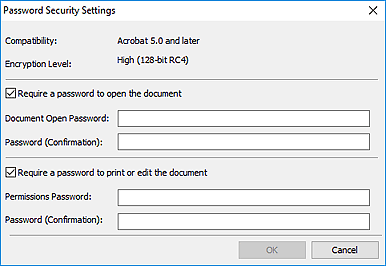
- Dokumentet kan kun åbnes ved hjælp af adgangskode (Require a password to open the document)
-
Du kan angive, om det kræver en adgangskode at åbne PDF-filen. Markér dette afkrydsningsfelt for at indtaste tegn i Adgangskode til åbning af dokument (Document Open Password).
- Adgangskode til åbning af dokument (Document Open Password)
- Indstil en adgangskode til åbning af PDF-filen.
- Adgangskode (bekræftelse) (Password (Confirmation))
- Indtast den adgangskode, der er angivet i Adgangskode til åbning af dokument (Document Open Password).
- Kræv en adgangskode for at udskrive eller redigere dokumentet (Require a password to print or edit the document)
-
Du kan angive, om det kræver en adgangskode at udskrive eller redigere PDF-filen. Markér dette afkrydsningsfelt for at indtaste tegn i Adgangskode for tilladelser (Permissions Password).
- Adgangskode for tilladelser (Permissions Password)
- Indtast en adgangskode for at udskrive eller redigere PDF-filerne.
- Adgangskode (bekræftelse) (Password (Confirmation))
- Indtast den adgangskode, der er angivet i Adgangskode for tilladelser (Permissions Password).
 Vigtigt
Vigtigt- Indtast en adgangskode på op til 32 tegn ved hjælp af enkeltbyte bogstaver, tal og/eller symboler (!"#$%&'()*+,-./:;<=>?@[\]^_`{|}~). Der er forskel på store og små bogstaver i adgangskoderne.
- Hvis du vil indstille både Adgangskode til åbning af dokument (Document Open Password) og Adgangskode for tilladelser (Permissions Password), skal du markere begge afkrydsningsfelter og indtaste en adgangskode for hvert enkelt af dem.
- OK
- Det er muligt at klikke på OK efter at have indtastet Adgangskode til åbning af dokument (Document Open Password) og Adgangskode (bekræftelse) (Password (Confirmation)), eller Adgangskode for tilladelser (Permissions Password) og Adgangskode (bekræftelse) (Password (Confirmation)). Klik på OK for at angive adgangskoden/adgangskoderne og vende tilbage til dialogboksen Gem (PDF-redigeringsskærmen).
- Annuller (Cancel)
- Klik på Annuller (Cancel) for at vende tilbage til dialogboksen Gem (PDF-redigeringsskærmen).

